Después de comprar el iPod, lo primero que debe hacer es configurar su iPod. Si usa su iPod con Windows, se formateará en Windows. Si lo usa con Mac, se formatea Mac. Pero, ¿qué sucede si desea usar su iPod con formato de Windows en Mac o usar un iPod con formato de Mac en Windows? En ese caso, necesita volver a formatear su iPod. En este artículo, le diremos cómo formatea tu iPod para trabajar en PC o Mac.
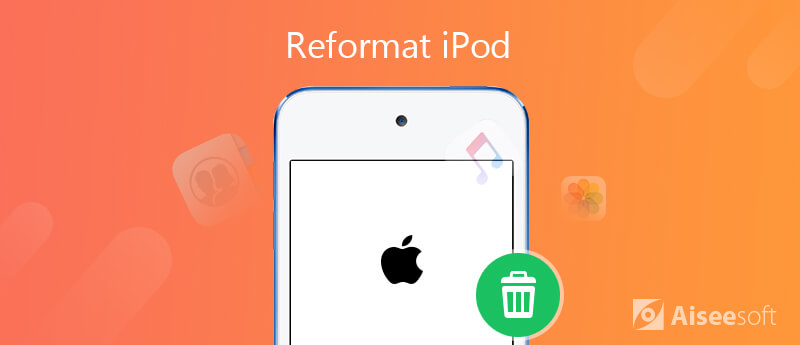
Si tiene un iPod con formato Mac y desea usarlo con una computadora con Windows, deberá volver a formatearlo. Si tiene un iPod formateado con Windows y quiere usarlo con una Mac, no lo reformateará. Esto se debe a que las Mac pueden usar iPods formateados tanto para Mac como para Windows, mientras que Windows solo puede usar iPods formateados para Windows.
Para reformatear el iPod formateado con Windows para Mac, conecte su iPod a su PC. Luego siga los pasos a continuación.
Nota: Antes de reformatear un iPod, asegúrese de haber hecho una copia de seguridad de las canciones, fotos u otros datos de su iPod en la computadora, ya que reformatear un iPod significa borrar todo lo que contiene.
La mejor herramienta de copia de seguridad de datos de iPod que desea conocer:

117,475 Descargas
FoneTrans - Mejor administrador/transferencia de datos de iPod
100% Seguro. Sin anuncios.
100% Seguro. Sin anuncios.
Paso 1. Inicie iTunes en su PC. Haga clic en el botón Restaurar en la pestaña Resumen. Esto reiniciará tu iPod y lo formateará para Windows.
Paso 2. Luego, siga las instrucciones en pantalla para descargar el firmware más reciente para su iPod.
Paso 3. Una vez que comience la instalación, le pedirá un nombre de usuario y una contraseña de administrador. Ingrese esta información y luego haga clic en el botón Aceptar. iTunes formateará su iPod. Una vez completado, se le pedirá que asigne un nombre a su iPod y luego presione el botón Listo.
Con la misma ID de Supercell, puedes disfrutar del juego Clash Royale mientras mantienes registros en tu nuevo iPhone.
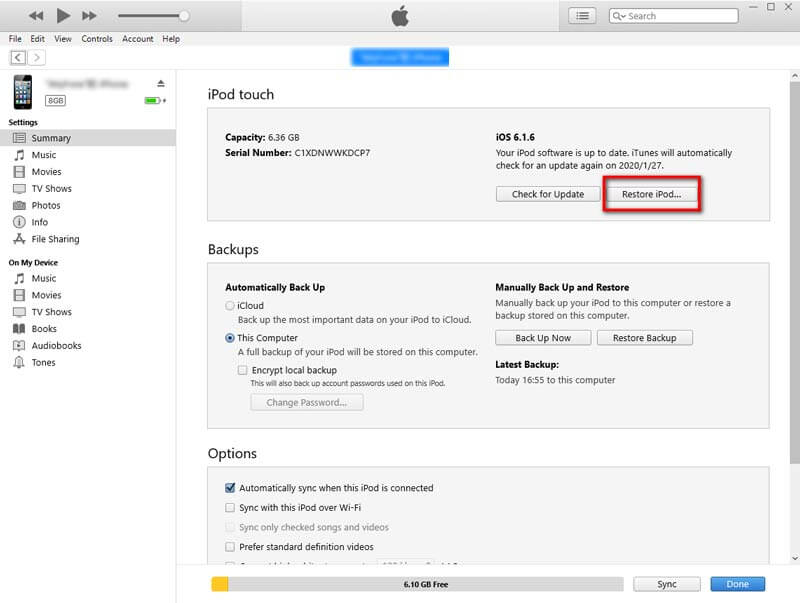
Ahora, puede volver a sincronizar su iPod con la computadora que contiene su biblioteca de iTunes. iTunes le preguntará si desea borrar y sincronizar el iPod. Si dices que sí, esto volverá a descargar tu biblioteca de iTunes a tu iPod reformateado.
1. ¿El reformateo de un iPod borrará las canciones?
Sí, formatear su iPod con iTunes borrará toda la música y los datos en su iPod, pero eso no es un problema si ha hecho una copia de seguridad de toda la música en su biblioteca de iTunes. Eso significa que puede revisar sus canciones y también puede volver a descargarlas desde la biblioteca de iTunes a su iPod.
2. ¿Cómo borro todo en mi iPod classic?
Para borrar por completo todo el contenido de su iPod Classic, la forma mejor y más sencilla es utilizar Aiseesoft FoneEraser para borrar su iPod todo el contenido y la configuración de forma permanente. Esta poderosa herramienta ofrece tres modos para limpiar sus datos en el iPod y cualquier otro dispositivo iOS.
3. ¿Cómo restaurar tu iPod Touch a la configuración de fábrica?
Simplemente vaya a Configuración > General, desplácese hasta la parte inferior de la pantalla y toque Restablecer. Elija Borrar todo el contenido y la configuración. En la pantalla de confirmación emergente que dice "Esto eliminará todos los medios y datos, y restablecerá todas las configuraciones", toca Borrar iPod.
4. ¿Cómo puedo hacer una copia de seguridad de la música del iPod a la computadora sin iTunes?
Para copiar la música de su iPod a la computadora, puede usar Aiseesoft FoneTrans mencionado en este artículo para ayudarlo a hacer una copia de seguridad de la música u otros datos en el iPod con un solo clic. Esta transferencia de iOS es la mejor alternativa de iTunes para transferir fotos, música, contactos, videos y mucho más desde iPhone/iPad/iPod a su computadora o al revés. Cuando cambies de iPhone, no tendrás que preocuparte por cómo transferir los contactos, la música y otros datos a tu nuevo iPhone.
Conclusión
Puede dominar los conocimientos básicos de imágenes digitales y saber cómo ampliar la foto antes de imprimirla. El artículo también respondió algunas preguntas frecuentes sobre la información relacionada, como PPI y DPI. Cuando necesite ampliar una imagen para imprimirla sin perder calidad, puede descargar Aiseesoft Image Upscaler para mejorar las fotos en consecuencia.

El mejor software de transferencia de iOS para administrar y transferir archivos de iOS desde iPhone/iPad/iPod a su computadora o viceversa sin ejecutar iTunes.
100% Seguro. Sin anuncios.
100% Seguro. Sin anuncios.